Configurazione: Aggiunta di telecamere
Informazioni
Fare clic sull'icona Server in alto a sinistra dell'interfaccia di Agent e selezionare "Aggiungi Dispositivo" sotto Dispositivi. In alternativa, nella Vista Live, fare clic sull'icona Modifica in basso a destra e scegliere "Aggiungi Nuovo Dispositivo".

Scegliere tra le opzioni disponibili. Per utilizzare la procedura guidata, che ti aiuta a scoprire dispositivi nella rete locale e si connette alla tua telecamera utilizzando il database delle telecamere di Agent, fare clic su "Procedura guidata Telecamera IP". Per telecamere compatibili ONVIF, selezionare "ONVIF". Se si dispone già di un URL RTSP, MJPEG o un altro per la propria telecamera, scegliere "Sorgente Video". Per aggiungere una sorgente audio come un microfono USB locale o altre sorgenti audio di rete, fare clic su "Sorgente Audio".
Configurazione
Il secondo passo nell'aggiunta di un nuovo dispositivo coinvolge l'impostazione di alcune funzionalità di base. Se abiliti "Avvisi", Agent configurerà la tua telecamera con un semplice rilevatore di movimento per generare eventi di avviso. Per registrare al rilevamento di movimento, seleziona l'opzione "Registra al Rilevamento". Per telecamere ad alta risoluzione, l'opzione "Ridimensiona" può ridurre la risoluzione, risparmiando l'utilizzo della CPU. "Registra Raw" significa che Agent registrerà lo stream direttamente dalla telecamera al disco senza codifica, riducendo significativamente l'utilizzo delle risorse. Nota che la registrazione Raw è disponibile solo per le fonti video di rete (non per telecamere USB o dispositivi locali come stream desktop). Puoi modificare tutte queste opzioni in seguito.
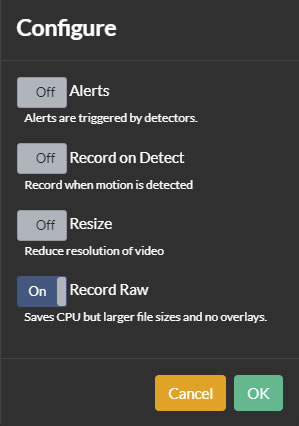
Utilizzando la procedura guidata
Inizia digitando il nome del produttore della tua telecamera in Agent DVR. Il sistema suggerirà delle opzioni. Fai clic su una proposta per selezionarla. Se il tuo produttore non è elencato, scegli "Non elencato," oppure seleziona "<Produttore>: Non elencato" per modelli sconosciuti. Queste informazioni aiutano Agent a restringere gli indirizzi potenziali di connessione video.
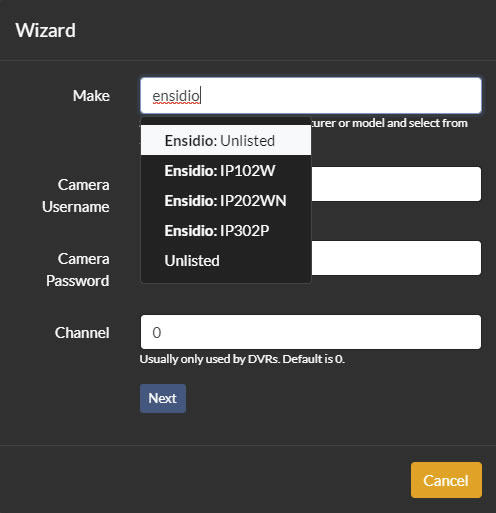
Inserisci il nome utente e la password della tua telecamera (queste sono le credenziali utilizzate per accedere all'interfaccia web o dell'app della tua telecamera, non il tuo login di iSpyConnect.com).
Inserisci il numero del Canale (solitamente '0' per telecamere IP, ma potrebbe essere diverso per sistemi DVR con più telecamere).
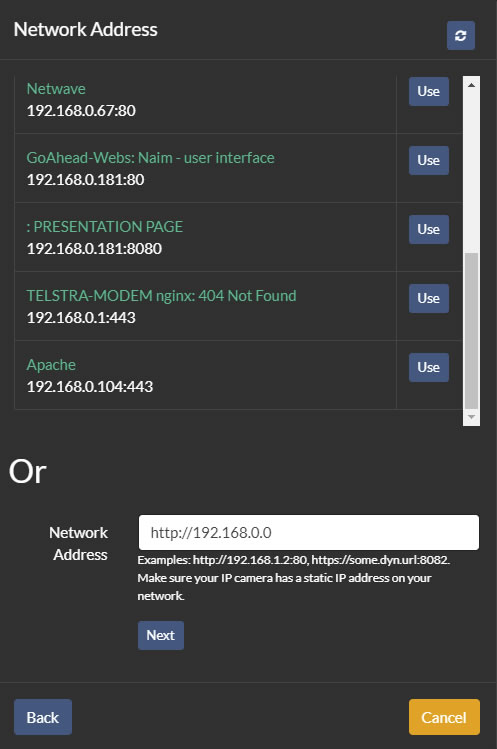
Successivamente, identifica o inserisci l'Indirizzo di Rete della tua telecamera. Agent può scoprire automaticamente i dispositivi locali. Dopo la scansione di rete, fai clic su un nome dispositivo per provare ad accedervi tramite un browser web e, se si tratta della tua telecamera IP, fai clic su "Usa" accanto ad essa. Puoi anche inserire manualmente l'indirizzo di rete nel formato http://INDIRIZZO-IP:PORTA o https://INDIRIZZO-WEB:PORTA. Utilizza l'icona per rieseguire la scansione della tua rete.
Suggerimento: Imposta le tue telecamere IP con indirizzi IP statici sulla tua rete per mantenere una connettività costante. Ecco una guida utile: Impostazione di Indirizzi IP Statici.
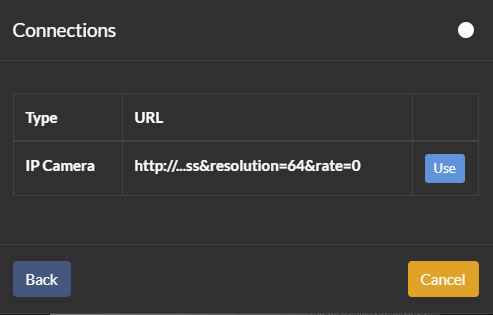
Dopo aver selezionato un indirizzo, Agent eseguirà una scansione dei punti di fine video. Scegli uno dalla lista facendo clic su "Usa."
Suggerimento: Preferisci le opzioni delle Telecamere IP rispetto a MJPEG o JPEG per una migliore qualità audio e frame rate.
Se non vengono trovati punti di fine, verifica i tuoi dettagli o contatta il produttore per accedere direttamente allo streaming della telecamera. In alternativa, aggiungi il dispositivo utilizzando "Sorgente Video" per una configurazione manuale o come dispositivo ONVIF.